갤럭시 휴지통 삭제된 파일 복원, 복구 방법
갤럭시에서는 txt, pdf, mp4, flv 등과 같은 모든 파일과 jpg, png, avi와 같은 사진/동영상 파일을 확인할 수 있고 삭제시 바로 지워지지 않고 휴지통에 보관되게 됩니다. 우리에게도 익숙한 휴지통은 컴퓨터에서도 삭제 파일 임시 보관함이며 갤럭시 또한 같은 의미로 사용됩니다. 이러한 갤럭시 휴지통은 직접 비우기 전에는 30일간 파일이 보관되며, 30일이 지나면 자동으로 완전 삭제되게 됩니다. 그래서 실수로 삭제하였더라도 갤럭시 휴지통에서 삭제 후 30일간 삭제된 파일 복원, 복구가 가능함으로 사용자는 많은 도움을 받을 수 있습니다. 갤럭시 휴지통을 더 쉽게 알려드리기 위해서 두가지 휴지통을 구분 지어서 생각하시는게 편리한데 바로 내 파일 앱과 사진/동영상을 관리하는 갤러리 앱에서는 각자 다른 휴지통이 있다는 사실입니다. 이러한 점은 다른 it블로그에서도 다루지 않았던 내용이여서 아마도 많은 갤럭시 사용자들이 헷갈리지 않으셨을까 생각이 들어서 제가 상세히 다뤄보도록 하겠습니다.
-내 파일 앱의 휴지통: txt, pdf, mp4, flv와 같이 사진/동영상을 제외한 모든 파일의 복원, 복구
-갤러리 앱의 휴지통: 사진과 동영상 파일의 복원, 복구
목차
1. 갤럭시 갤러리 휴지통에서 삭제된 사진 및 동영상 복구 방법
2. 내 파일 앱 휴지통에서 삭제된 파일 복원/복구 방법
갤럭시 갤러리 휴지통에서 삭제된 파일 복원/복구 방법
갤럭시 휴지통 삭제된 파일 복구를 위해서는 반드시 휴지통 기능이 활성화된 상태여야 합니다. 갤럭시는 기본적으로 휴지통 기능이 켜져있지만 만약 스마트폰 업데이트를 하지 않았거나, 별도로 기능을 off하셨다면 휴지통에서 삭제된 파일을 복구시킬 수 없습니다. 따라서 앞으로의 사용편의를 위해서라도 휴지통 기능을 켜주시는 것을 추천드립니다.


갤러리에서 파일을 선택한 후 삭제를 눌렀을 때 완전 삭제가 아닌 휴지통으로 이동 버튼이 보인다면 휴지통 기능을 현재 사용중이라는 것을 쉽게 알 수 있습니다. 삭제된 사진과 동영상을 아래의 방법으로 복구하시면 됩니다.

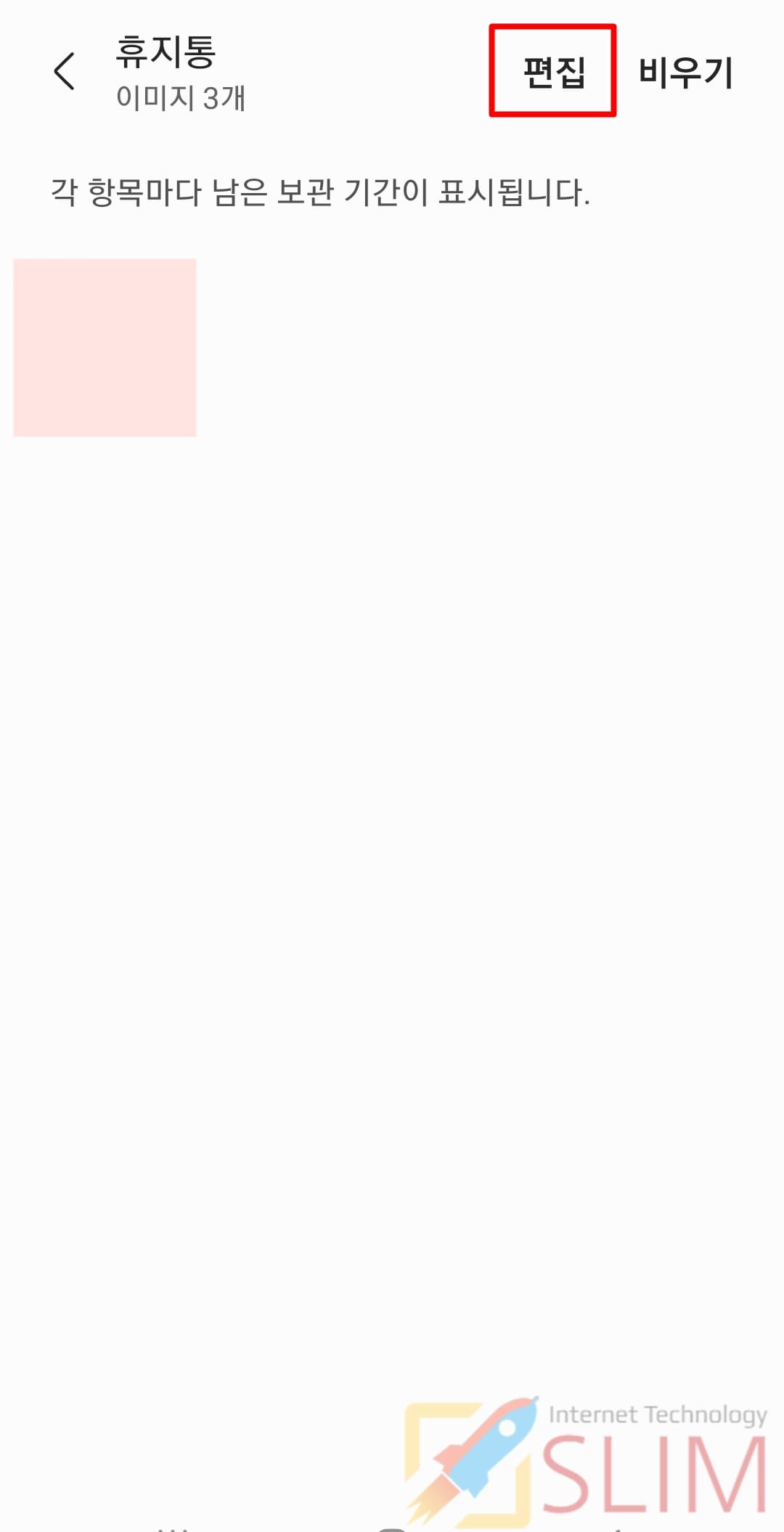
1. 갤러리에서 우측 하단 더보기 버튼을 누르고 휴지통을 선택합니다.
2. 삭제된 사진과 동영상 파일 목록을 확인할 수 있습니다.
3. 편집을 누릅니다.
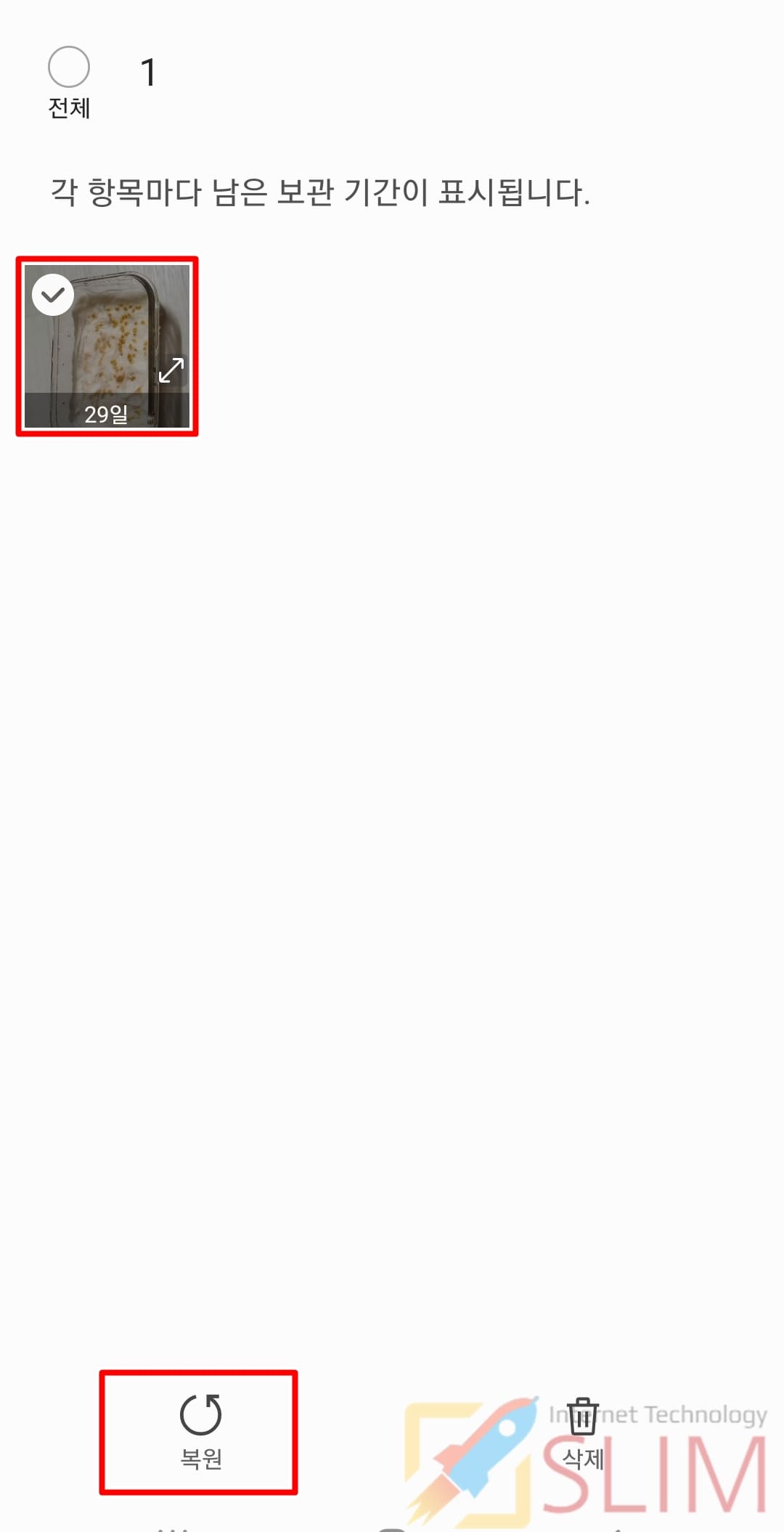
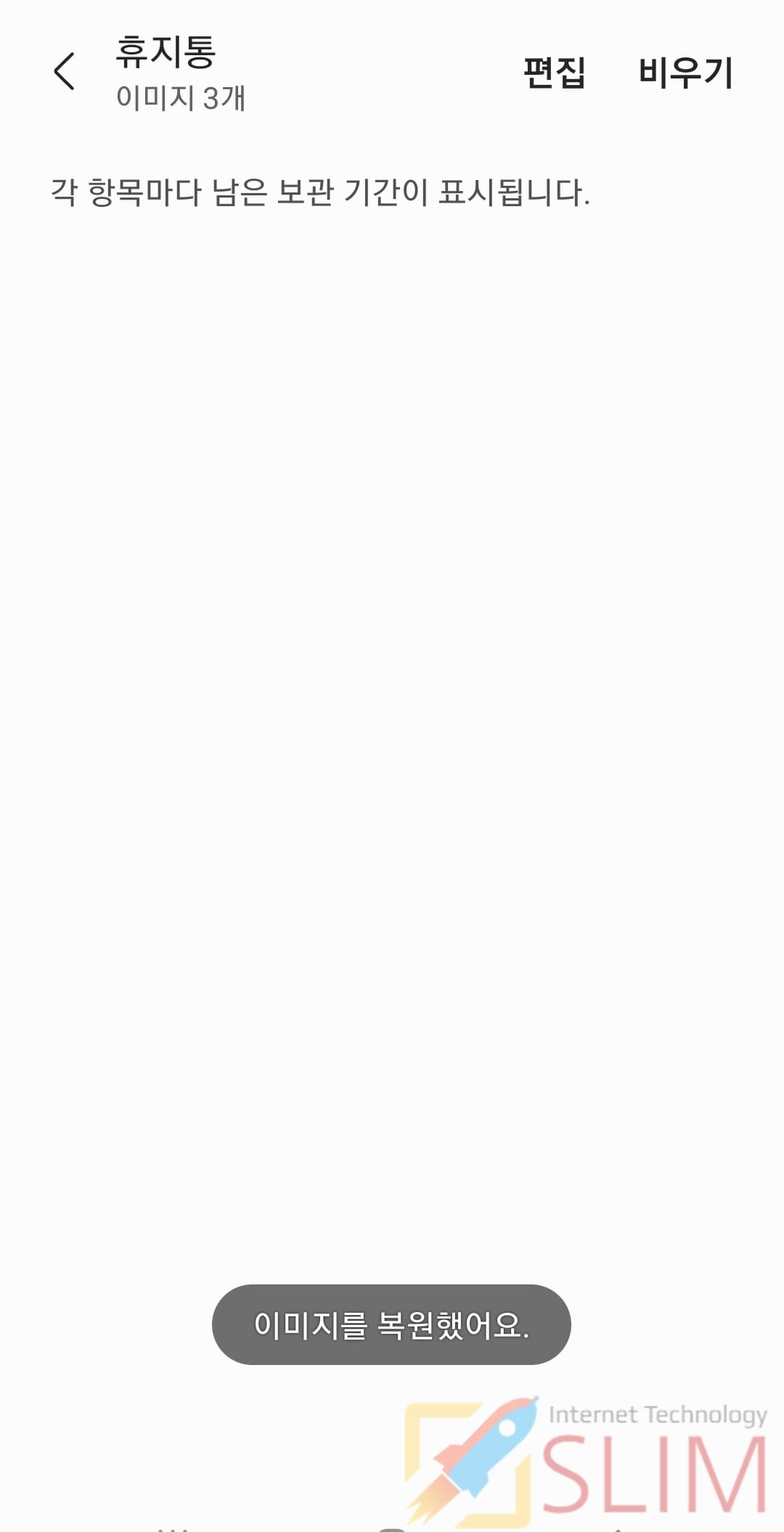
4. 복구하고 싶은 파일을 모두 체크하고 복원을 누릅니다.
5. 파일이 모두 복구되며 갤러리에서 다시 사진, 동영상을 확인할 수 있습니다.
갤럭시 갤러리 휴지통 비우기

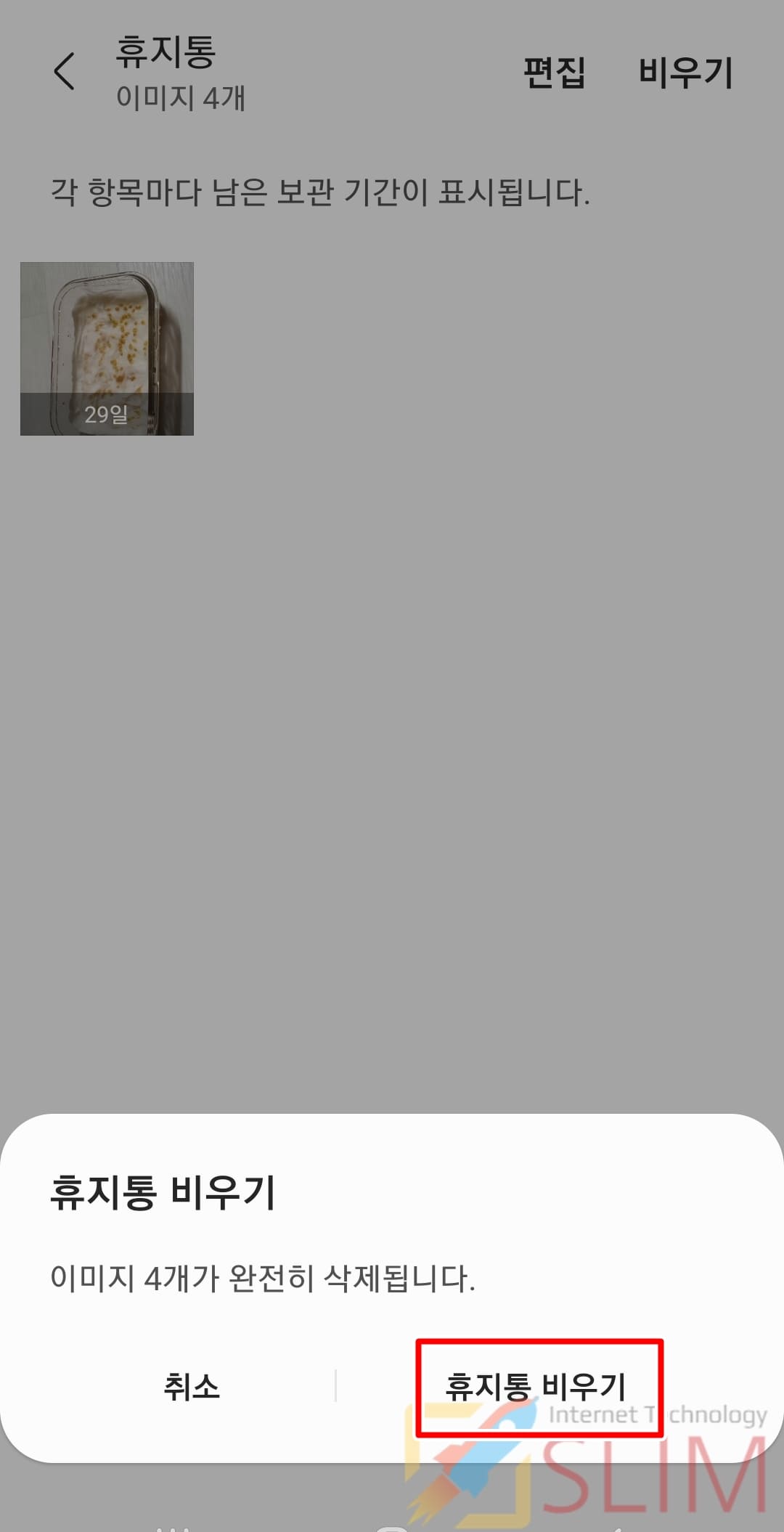
휴지통에서 편집이 아닌 비우기를 누르면 완전히 파일을 삭제시킬 수 있습니다. 간혹 타인에게 공개되서는 안되는 사진, 동영상이 있을 경우 휴지통에서 30일간 남는 것도 꺼림직할 경우 비우기를 통해 완전히 지워주시길 바랍니다.
휴지통 기능을 잘 사용하지 않는다면 기능 끄기


1. 갤러리 더보기 > 설정을 클릭합니다.

3. 휴지통을 off로 만드셔서 기능을 끕니다.
4. 이제 사진/동영상을 갤러리에서 바로 삭제시킬 수 있습니다.
내 파일 앱 휴지통에서 삭제된 파일 복원/복구 방법
갤러리가 아닌 내 파일 앱에서는 사진/동영상 외의 모든 파일 확장자를 확인하고, 복원/복구가 가능합니다.
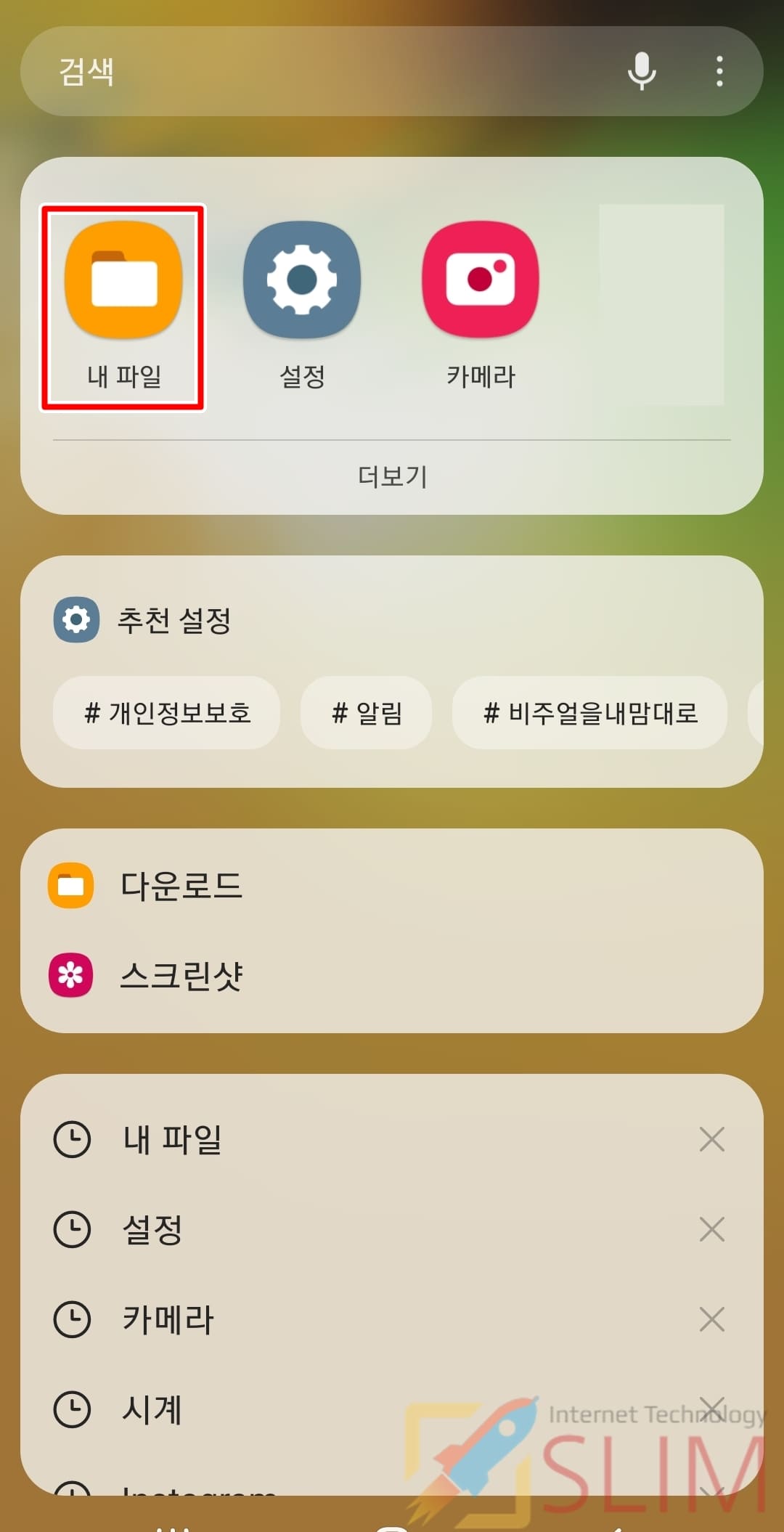
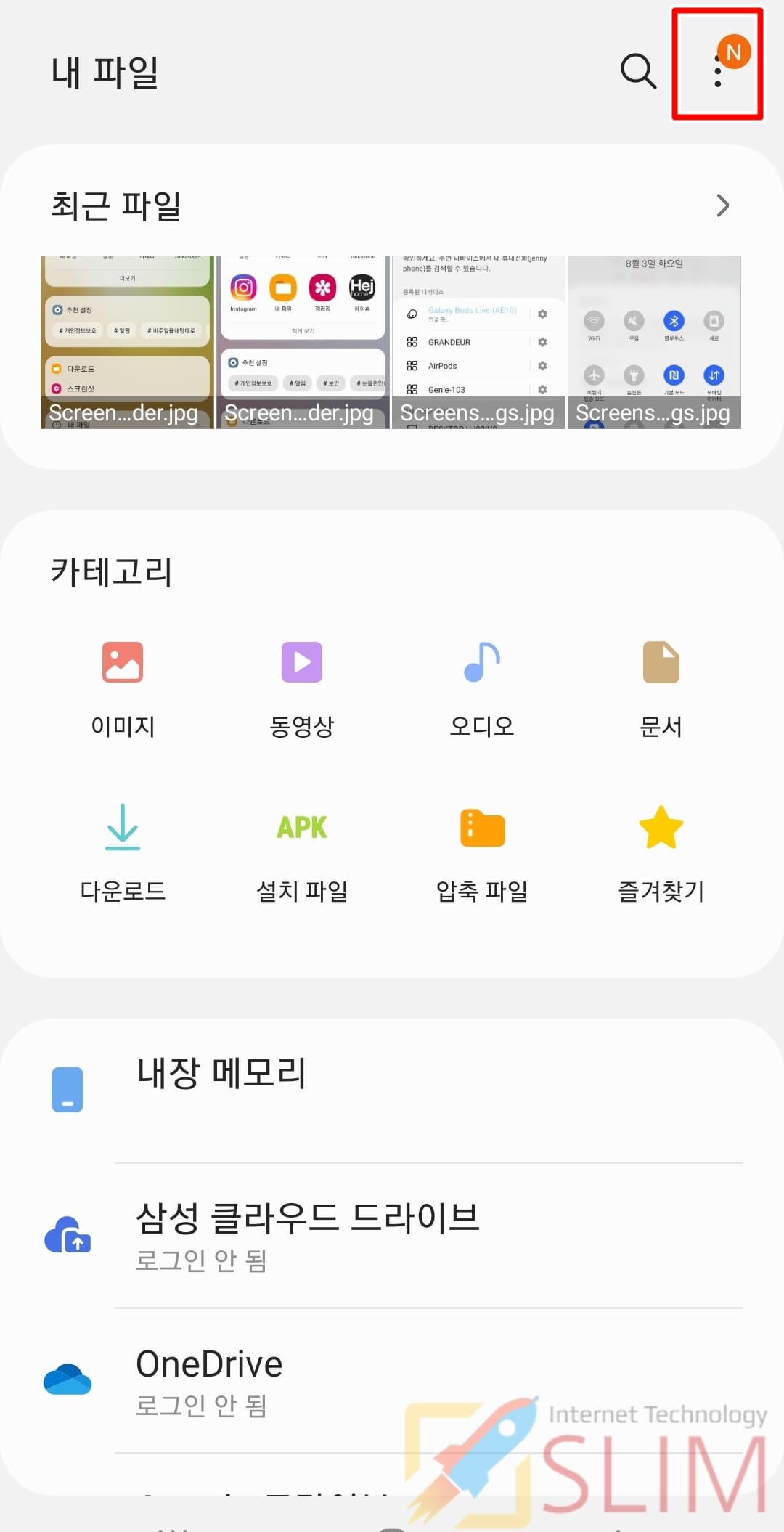
1. 갤럭시에서 내 파일 앱을 실행합니다.
2. 우측 상단 더보기를 클릭합니다.
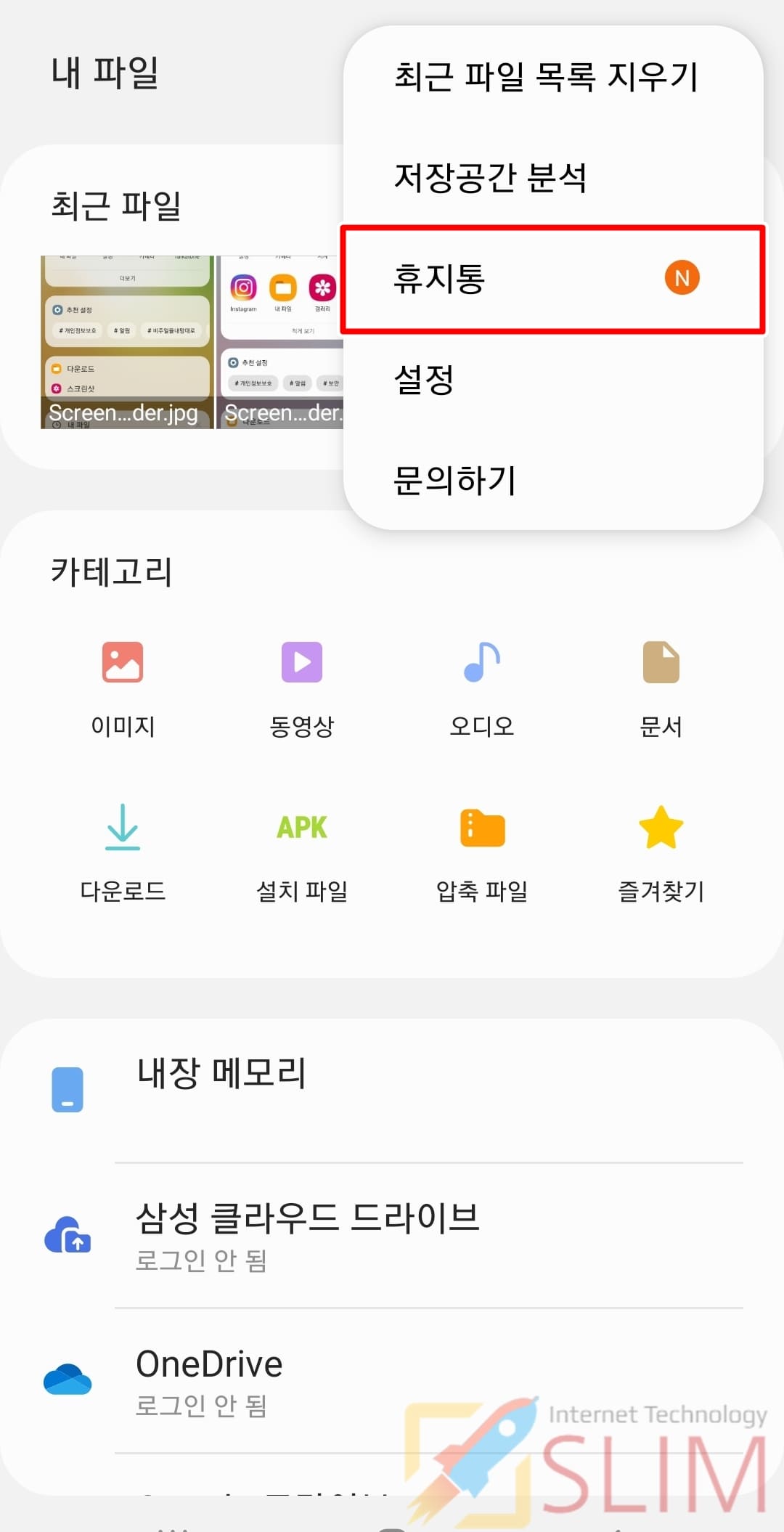

3. 휴지통을 선택합니다.
4. 편집을 클릭합니다.
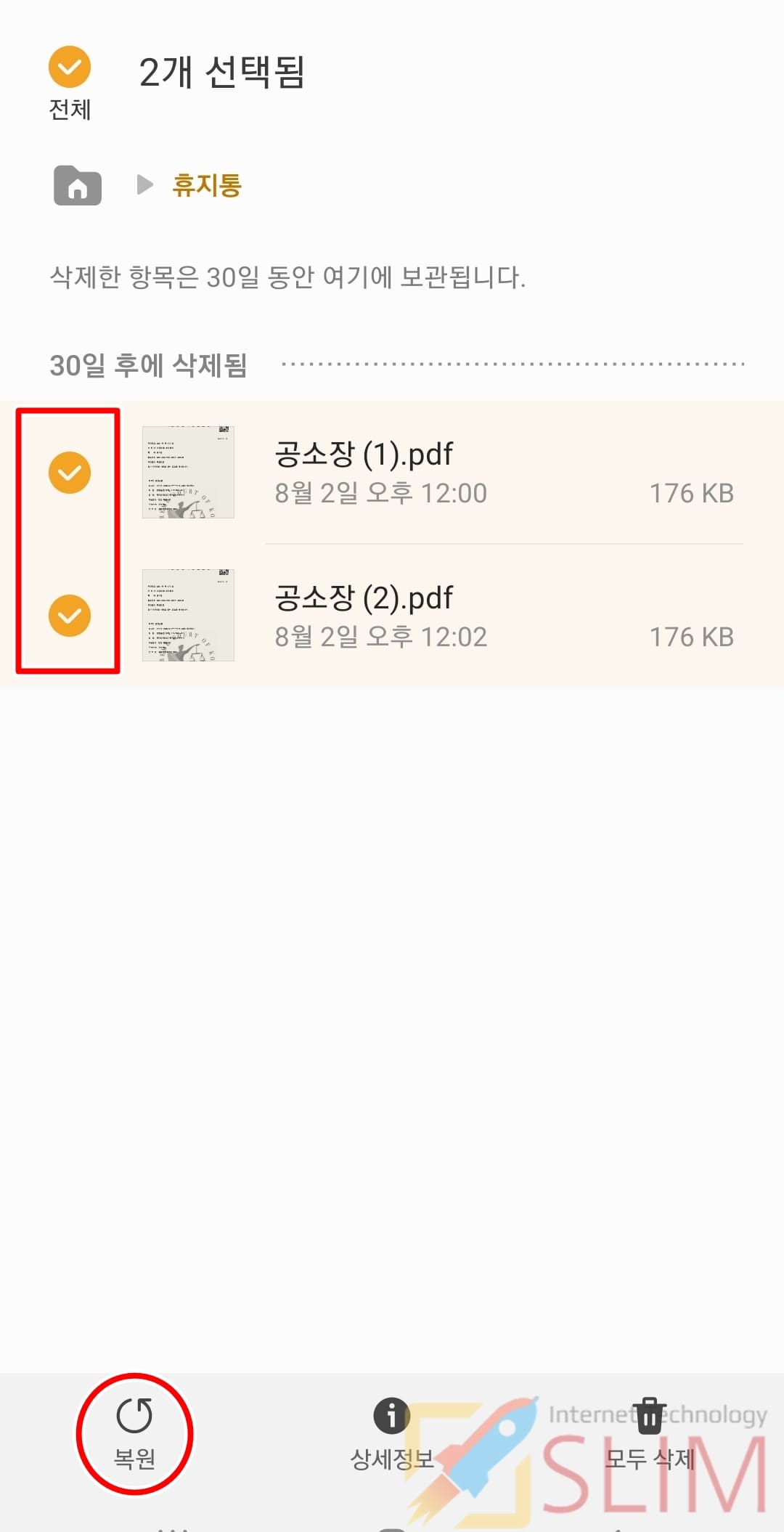
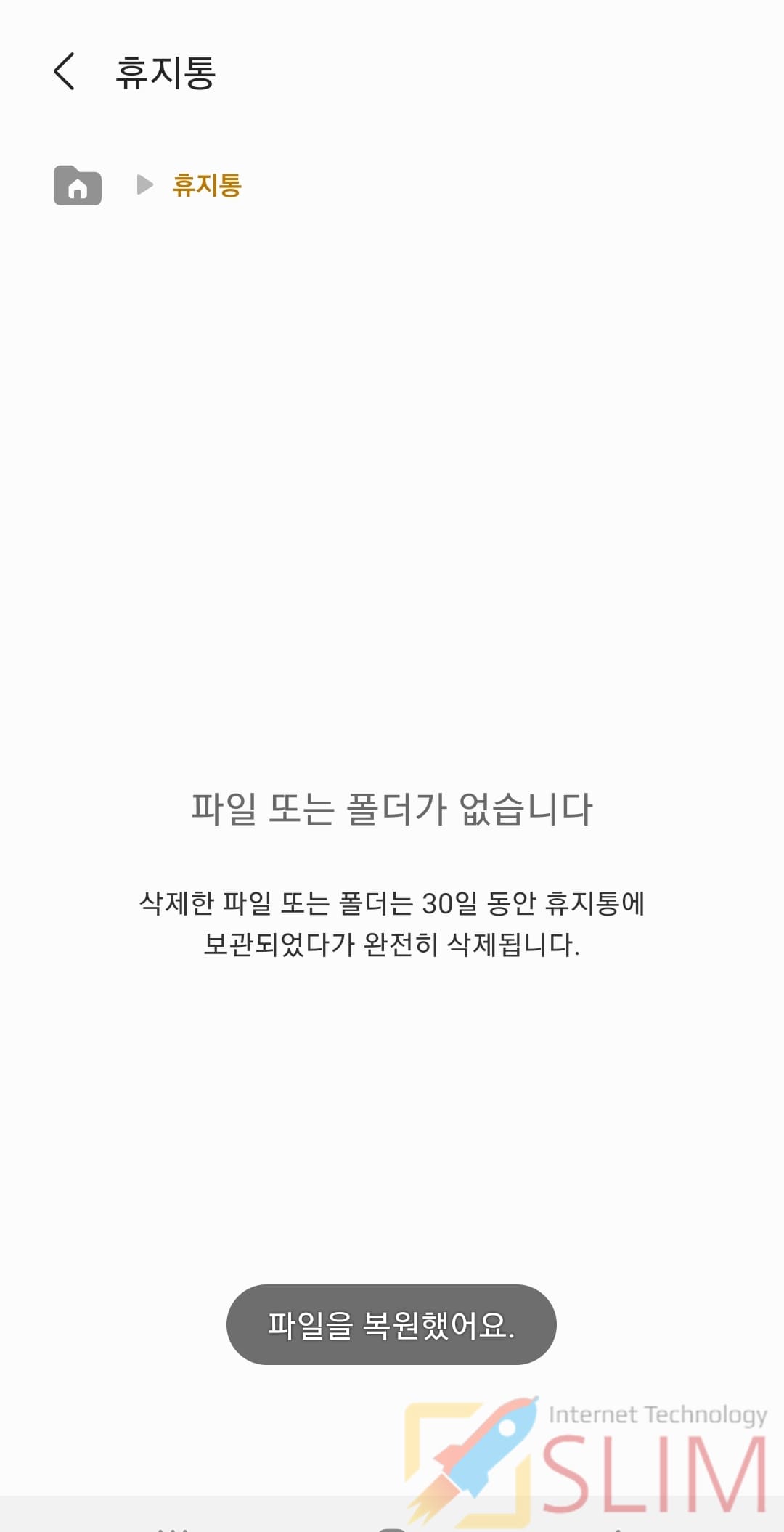
5. 복구하고 싶은 모든 파일을 체크하고 복원을 누릅니다.
6. 파일이 다시 복구 처리 됩니다.
내 파일 앱 휴지통 비우기로 파일 완전 삭제하기


휴지통에서 비우기를 하면 영구적으로 파일을 삭제시킬 수 있습니다.
내 파일 앱에서 휴지통 기능 끄기

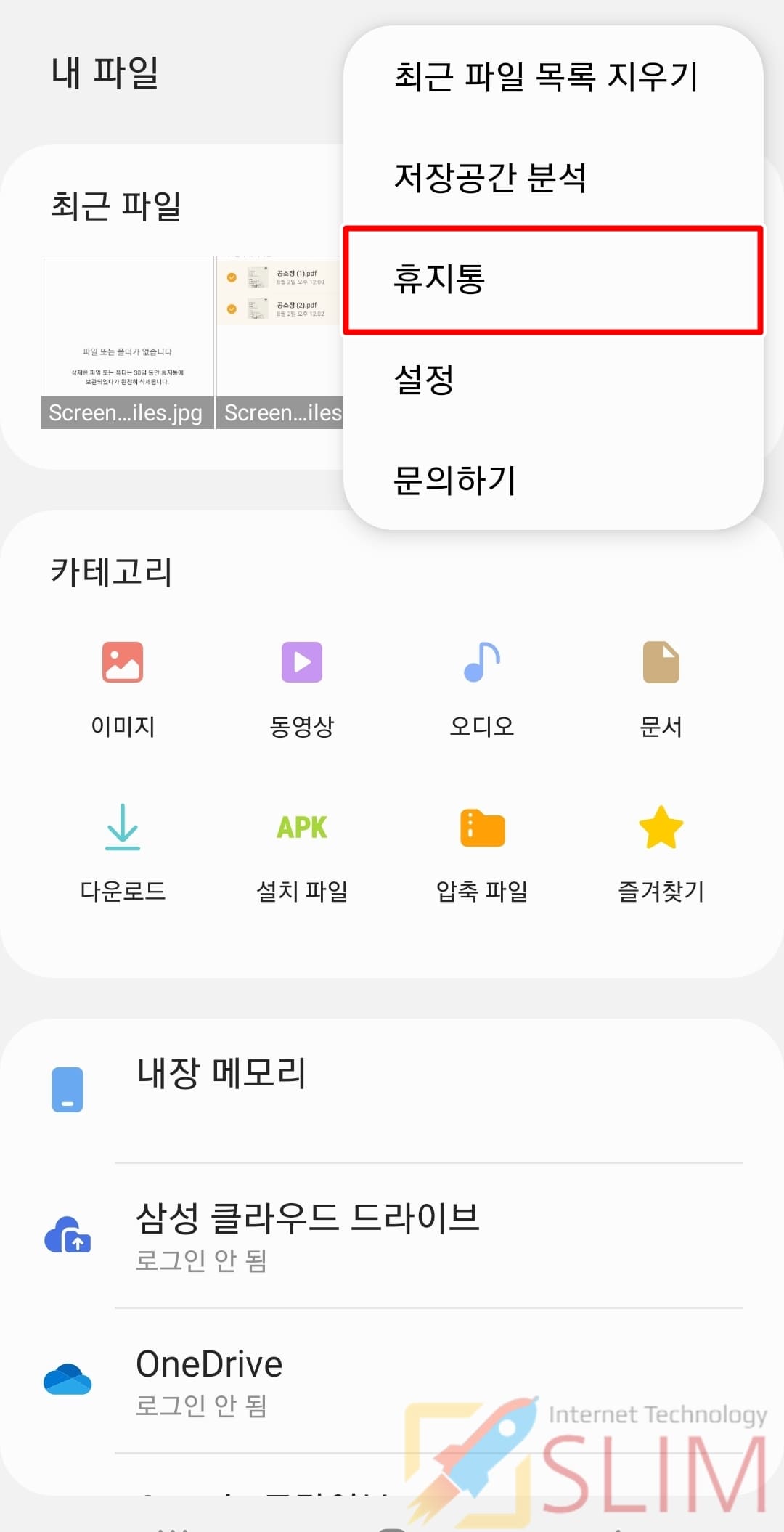
1. 내 파일 앱에서 더보기 > 휴지통을 누릅니다.

3. 파일 관리 > 휴지통을 비활성화시킵니다.
4. 이제 내 파일 앱에서 파일을 바로 삭제시킬 수 있습니다.





